Domande frequenti su InPrint

Risposte alle vostre domande frequenti
In questa pagina puoi trovare alcune risposte alle domande più comuni su InPrint.
Licenza e installazione
 Posso usare InPrint anche senza connessione Internet?
Posso usare InPrint anche senza connessione Internet?

InPrint deve essere scaricato ed installato su un pc e non ha bisogno di una connessione Internet attiva per funzionare. È comunque utile avere una connessione Internet attiva durante l'installazione del programma per procedere più velocemente all'attivazione.
 Come posso attivare la prova gratuita di 21 giorni?
Come posso attivare la prova gratuita di 21 giorni?

Vai sulla pagina di InPrint e clicca su Scarica il dimostrativo gratuito. Verrai reindirizzato sulla pagina italiana di SymWriter sul sito di Widgit.
Clicca sull'icona di Download per scaricare il programma (inprint_italian.exe).
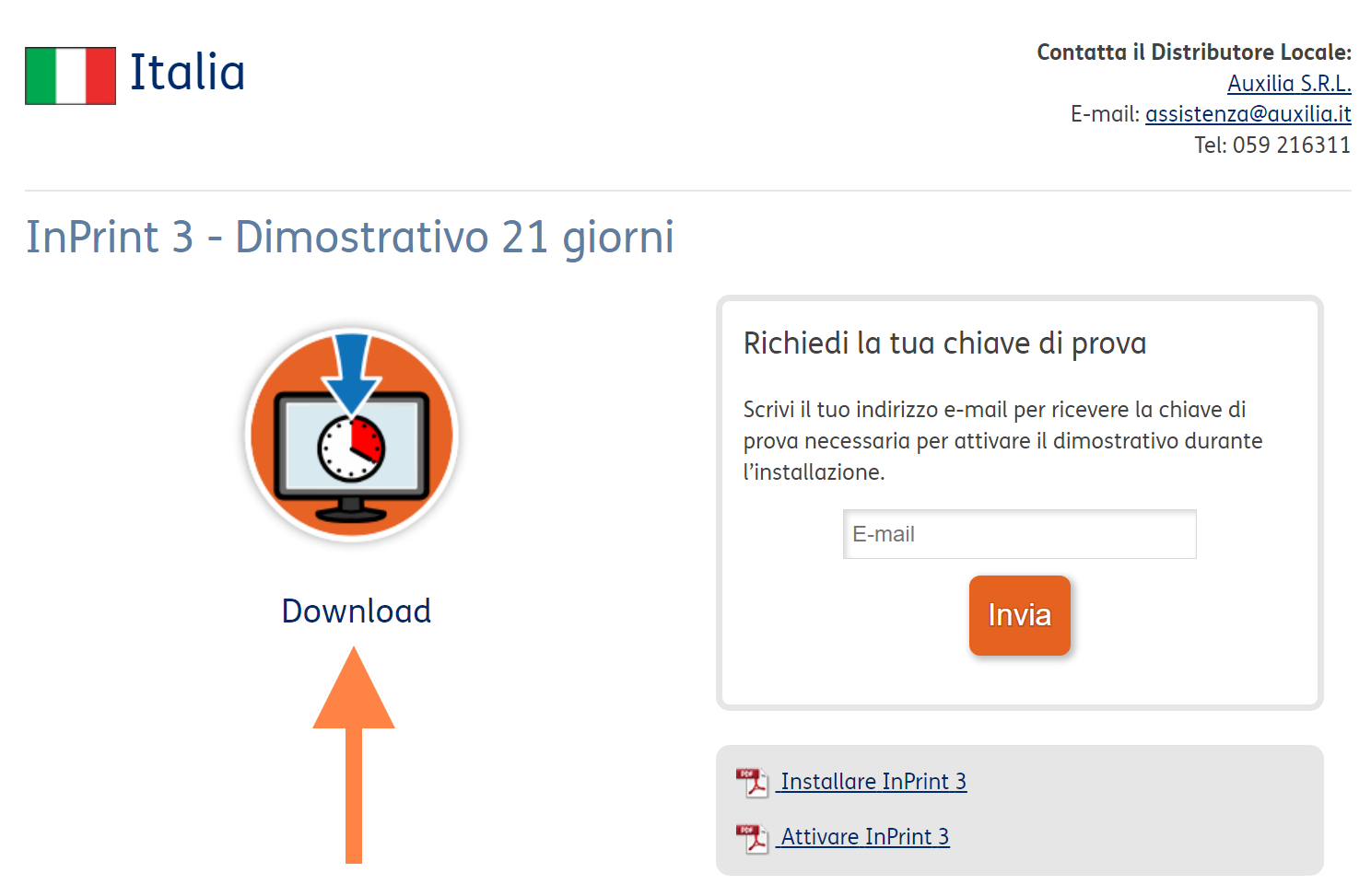
Compila con il tuo indirizzo mail il form Richiedi la tua chiave di prova
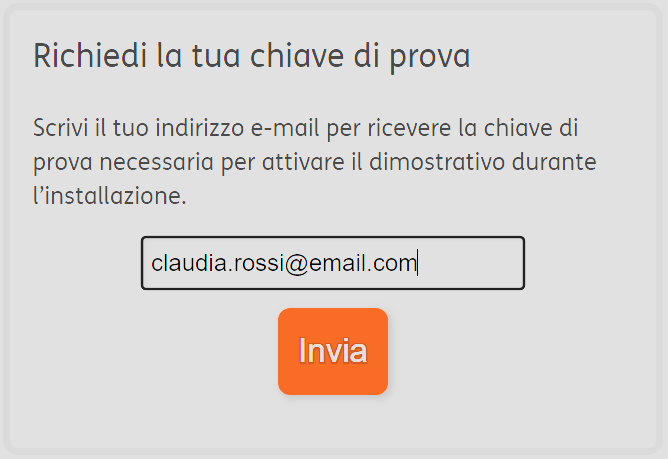
Ti arriverà via mail una chiave di attivazione: una stringa composta da 24 caratteri (ad es. xxxx-xxxx-xxxx-xxxx-xxxx-xxxx). Attenzione: l'email è automatica, nel caso non la vedessi presente nella tua Posta in arrivo, controlla anche la cartella Spam.
Fai partire il programma di Installazione e inserisci la chiave di attivazione, quando ti verrà richiesta. Apri InPrint e comincia ad usare la tua prova gratuita.
Ricorda: usando la prova gratuita i tuoi documenti, se salvati in pdf o stampati, riporteranno una filigrana.
Per qualsiasi problema nella procedura di installazione, contatta la nostra assistenza tecnica: assistenza@auxilia.it
 InPrint ha una scadenza?
InPrint ha una scadenza?

InPrint non è un programma con licenza in abbonamento. La scadenza è data dalla durata della vita della versione del programma stesso
 Sono un/una insegnante. Posso acquistare InPrint e pagare con Carta del Docente?
Sono un/una insegnante. Posso acquistare InPrint e pagare con Carta del Docente?

Con Carta del Docente è possibile acquistare solo una licenza singola del programma.
Per usare il buono docenti, devi fare l'acquisto sul sito di Auxilia, registrandoti come utente Privato e scegliendo Carta Del Docente come metodo di pagamento durante la procedura di check out del carrello.
In alternativa puoi inviare un ordine via email scrivendo a cartadeldocente@auxilia.it e inserendo i dati per la fatturazione. Riceverai conferma dell’importo, comprensivo di IVA per estrarre il buono dal portale ministeriale. Invialo per completare l'ordine.
 Devo spostare o riattivare una licenza su un altro PC. Come devo fare?
Devo spostare o riattivare una licenza su un altro PC. Come devo fare?

Contatta l'Assistenza tecnica scrivendo all'email assistenza@auxilia.it riportando la tua chiave di attivazione corretta per sapere quali dati sono necessari.
 Dove trovo la chiave di licenza?
Dove trovo la chiave di licenza?

Puoi trovare la chiave di licenza
- sulla conferma d'ordine, sulla fattura o sul ddt emessi da Auxilia
- nel corpo della email con cui ti è stata inviata dal nostro servizio ordini
- stampata sul contratto di licenza che si trova sulla copertina interna della confezione del DVD (vecchie versioni)
- nella finestra che compare cliccando su Aiuto > Informazioni nella schermata di avvio del programma (in alto a destra)
Compatibilità e device
 Posso usare InPrint su computer Mac di Apple o su Chromebook?
Posso usare InPrint su computer Mac di Apple o su Chromebook?

No, InPrint può essere installato solo su PC con sistema operativo Windows.
Su questi dispositivi puoi usare Widgit Online.
 Posso usare InPrint su tablet o iPad?
Posso usare InPrint su tablet o iPad?

No, InPrint può essere installato solo su PC con sistema operativo Windows.
Su questi dispositivi puoi usare Widgit Online.
Usare InPrint
 Cosa sono e come si usano i modelli di InPrint?
Cosa sono e come si usano i modelli di InPrint?

I modelli di InPrint sono template già impostati che possono essere compilati e modificati.
Simboli e strumenti
 Come posso visualizzare i simboli ad accesso limitato (simboli sulla sessualità, di ambito psichiatrico, legati all'uso di droghe e simboli espliciti)?
Come posso visualizzare i simboli ad accesso limitato (simboli sulla sessualità, di ambito psichiatrico, legati all'uso di droghe e simboli espliciti)?

Alcune categorie di simboli, i simboli espliciti legati all'educazione sessuale, alla psichiatria, all'uso di droghe, sono nascoste.
Per attivarle durante la creazione di un documento fare click nel menu Simboli > Simboli e Liste di Parole.
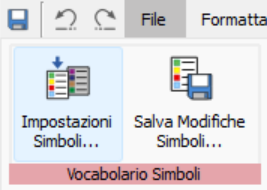
Nella finestra Simboli e Liste di Parole fai click su Altre Opzioni…
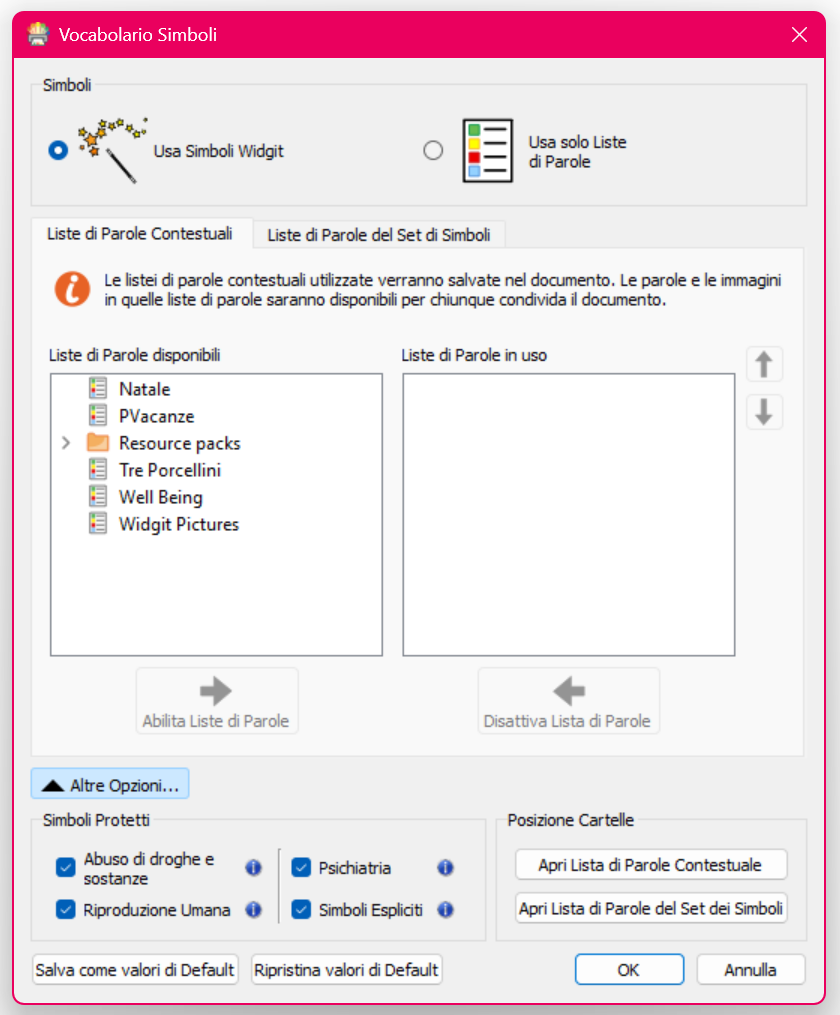
Scegli quali categorie ad accesso limitato vuoi attivare (simboli sessuali, simboli relativi all'abuso si droga e altre sostanze, ecc.) e scegli se salvare l'impostazione come standard (valida quindi per tutti i documenti) o valida solo per il documento in cui stai lavorando. Confermare con OK.
 Mi sembra che i miei simboli siano cambiati. Per quale motivo? Posso ripristinarne la loro vecchia versione?
Mi sembra che i miei simboli siano cambiati. Per quale motivo? Posso ripristinarne la loro vecchia versione?

Nel 2021 è stata rilasciato un consistente aggiornamento dei simboli Widgit, che ne ha migliorato qualità e coerenza, contribuendo al contempo a rappresentare meglio la cultura e la tecnologia contemporanee. Gli aggiornami dei simboli sono costanti e necessari per fornire sempre, per quanto possibile, una rappresentazione veritiera ed efficace della realtà.
Gli aggiornamenti dei simboli sono contenuti nei periodici aggiornamenti del software.
vai alla pagina Aggiornamento Software
Alcuni utenti potrebbero aver bisogno di tempo per abituarsi ai cambiamenti nei simboli. Per questo motivo è possibile usare i simboli anche nella vecchia versione per il periodo necessario alla transizione. Per visualizzare i vecchi simboli clicca sul menu Strumenti > Impostazioni.
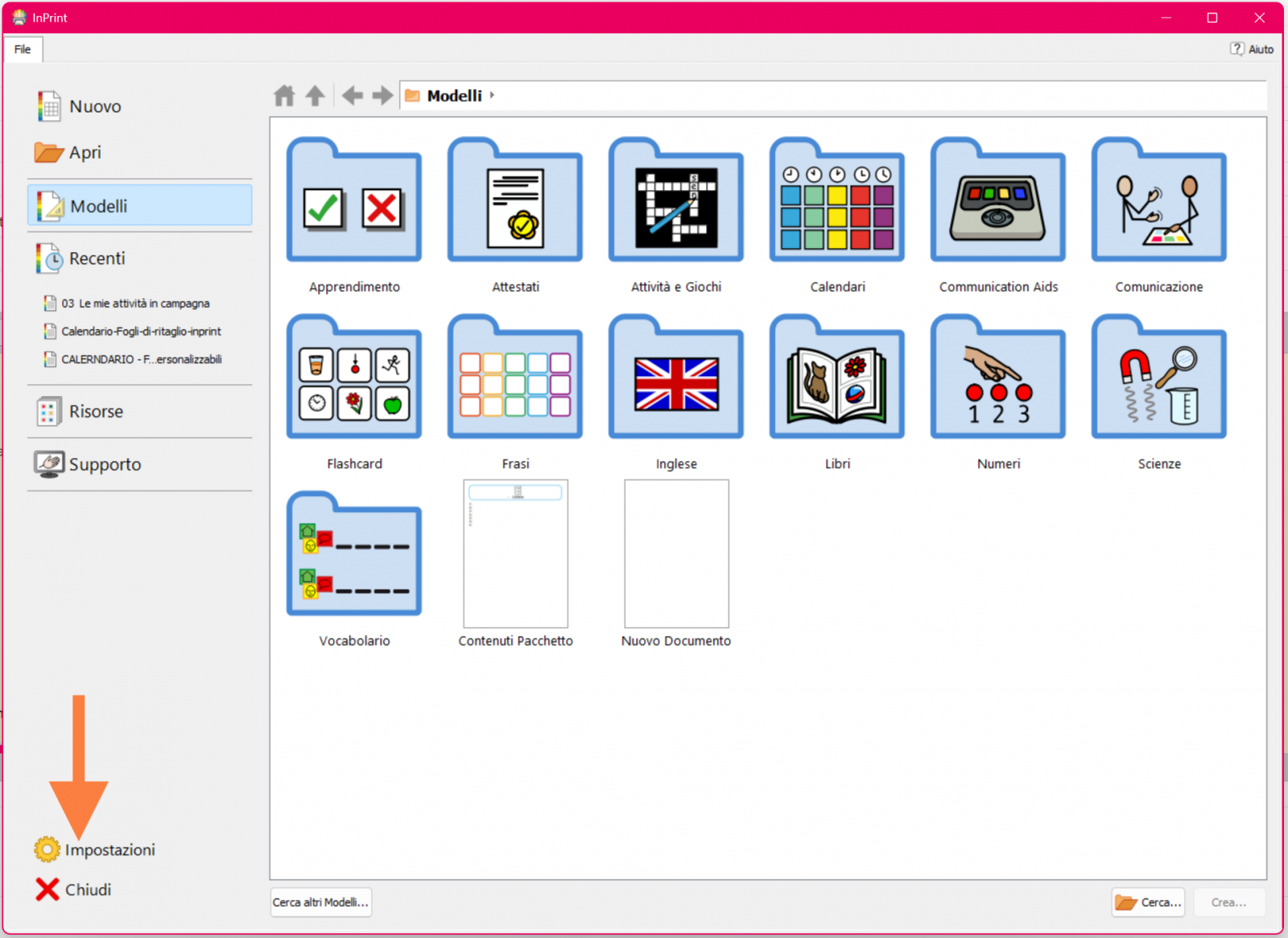
Nella scheda Sistema, spunta la casella Usa i simboli Widgit Precedenti
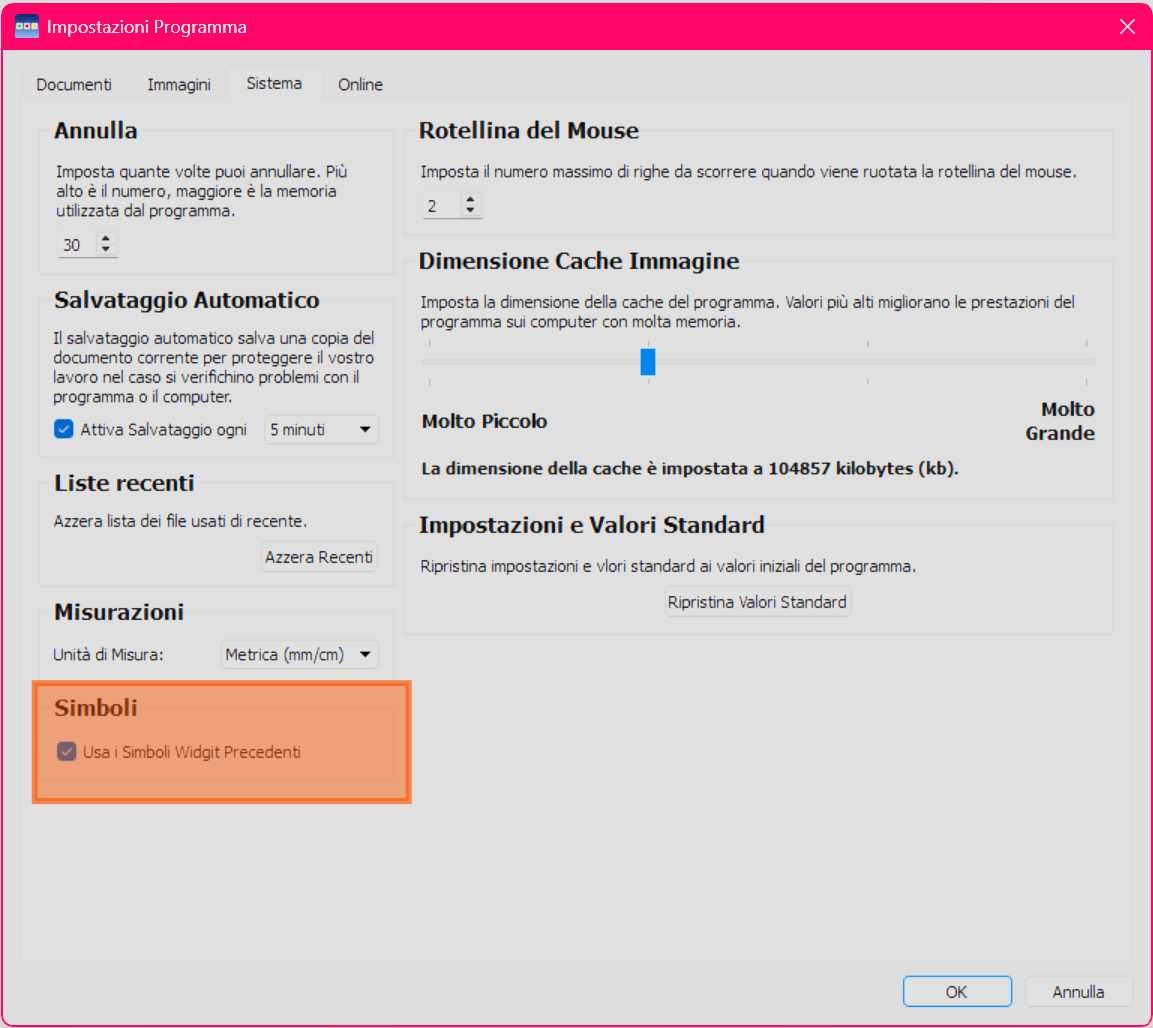
Conferma con OK.
 Posso usare i simboli di InPrint anche in documenti di Word o PowerPoint?
Posso usare i simboli di InPrint anche in documenti di Word o PowerPoint?

Puoi copiare contenuti da InPrint e incollarli sui documenti di altri programmi, come Microsoft Word o PowerPoint.
Nell'editor documenti seleziona il simbolo che ti serve copiare, quindi seleziona Copia come immagine:
- dalla barra delle applicazioni, cliccando sulla freccia vicina al bottone Copia e selezionando Copia come immagine
- seleziona l'opzione con il tasto destro del mouse
- usando l'abbreviazione da tastiera Ctrl+Alt+C
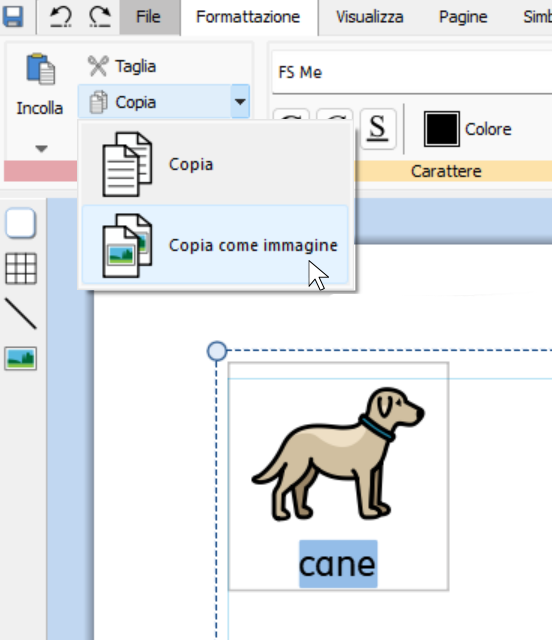

Quindi fai clic sul programma di destinazione e usa il comando Incolla da mouse o usando la tastiera (Ctrl + V).
 Come posso cambiare il tono della carnagione della pelle? Perché non tutti i simboli cambiano?
Come posso cambiare il tono della carnagione della pelle? Perché non tutti i simboli cambiano?

Tutti i software Widgit hanno introdotto una funzione che permette di variare la tonalità della carnagione dei simboli che rappresentano persone, per essere, il più possibile, coerente con la realtà.
Cerca sulla barra delle applicazioni il bottone Tonalità ella pelle e scegli la tonalità di carnagione più rappresentativa.
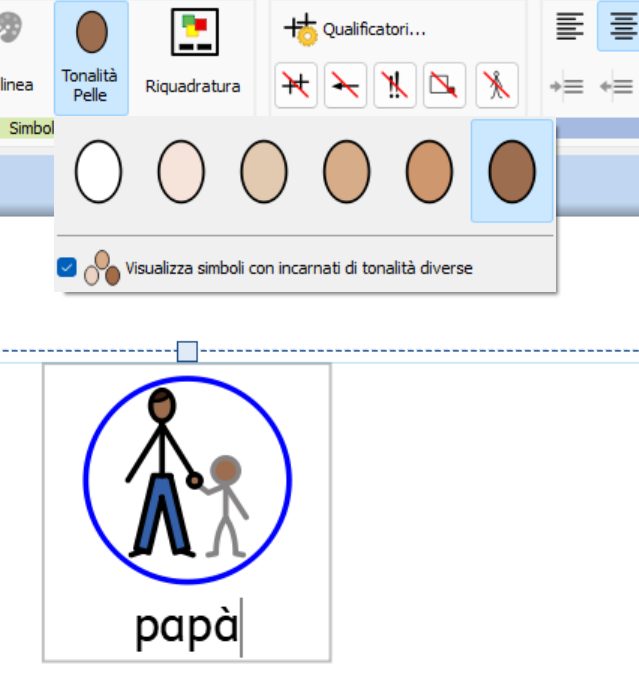
Lo stesso strumento permette, inoltre, di modificare qualsiasi simbolo che contenga più di una persona per visualizzare tonalità di pelle variegate. Nel caso tu preferisca invece avere la stessa tonalità della pelle per tutte le persone rappresentate, togli la spunta.
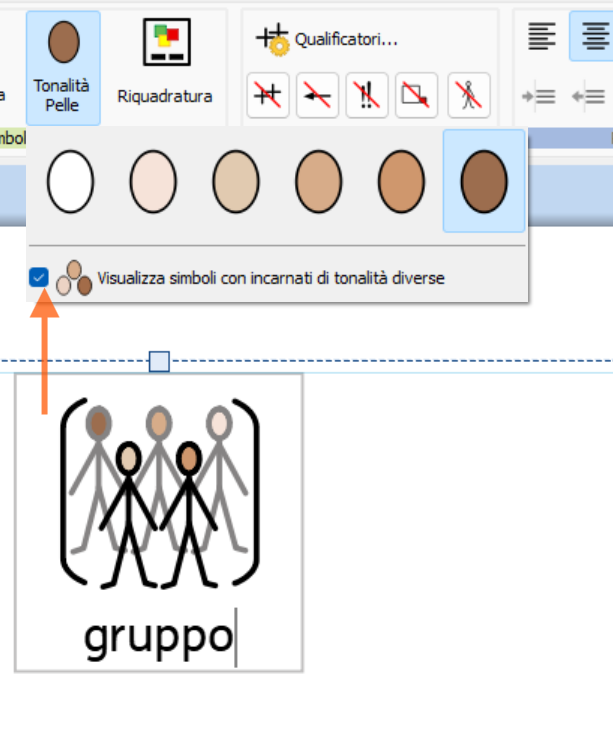
 Posso cambiare i colori dei simboli?
Posso cambiare i colori dei simboli?

È possibile cambiare i colori di un simbolo usando lo strumento Modifica i colori del simbolo. Questo strumento può essere utile laddove cambiare il colore associato ad un simbolo può essere importante per il riconoscimento del simbolo stesso. Ad esempio il simbolo di "gatto", l'animale è rappresentato di color marrone. Nel caso in cui si stia parlando di un gatto specifico, di colore diverso dal marrone (ad esempio il mio gatto è grigio), questo strumento può aiutare a rendere il simbolo più riconoscibile.
Seleziona la parola associata al simbolo di cui vuoi cambiare uno o più colori e clicca sul pulsante tavolozza nella barra delle applicazioni
.png)
Scegli dalla finestra quale colore sostituire e scegli una nuova tonalità a tua scelta.
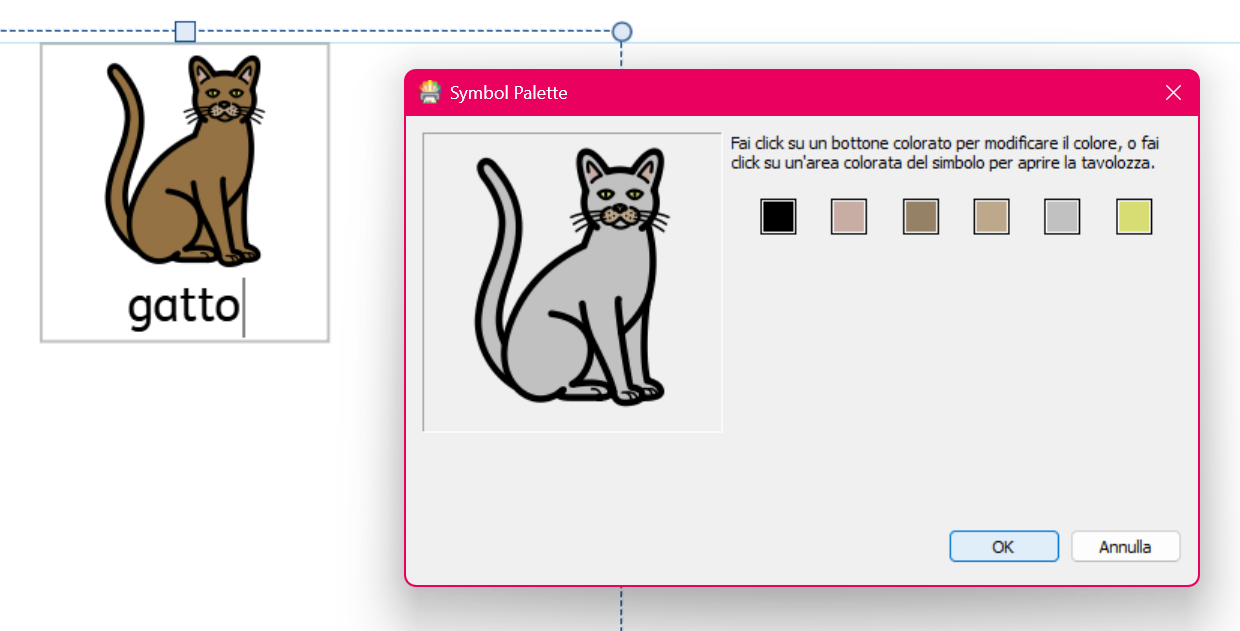
 Posso riquadrare i simboli nel testo?
Posso riquadrare i simboli nel testo?

Dalla schermata iniziale, apri le Impostazioni.
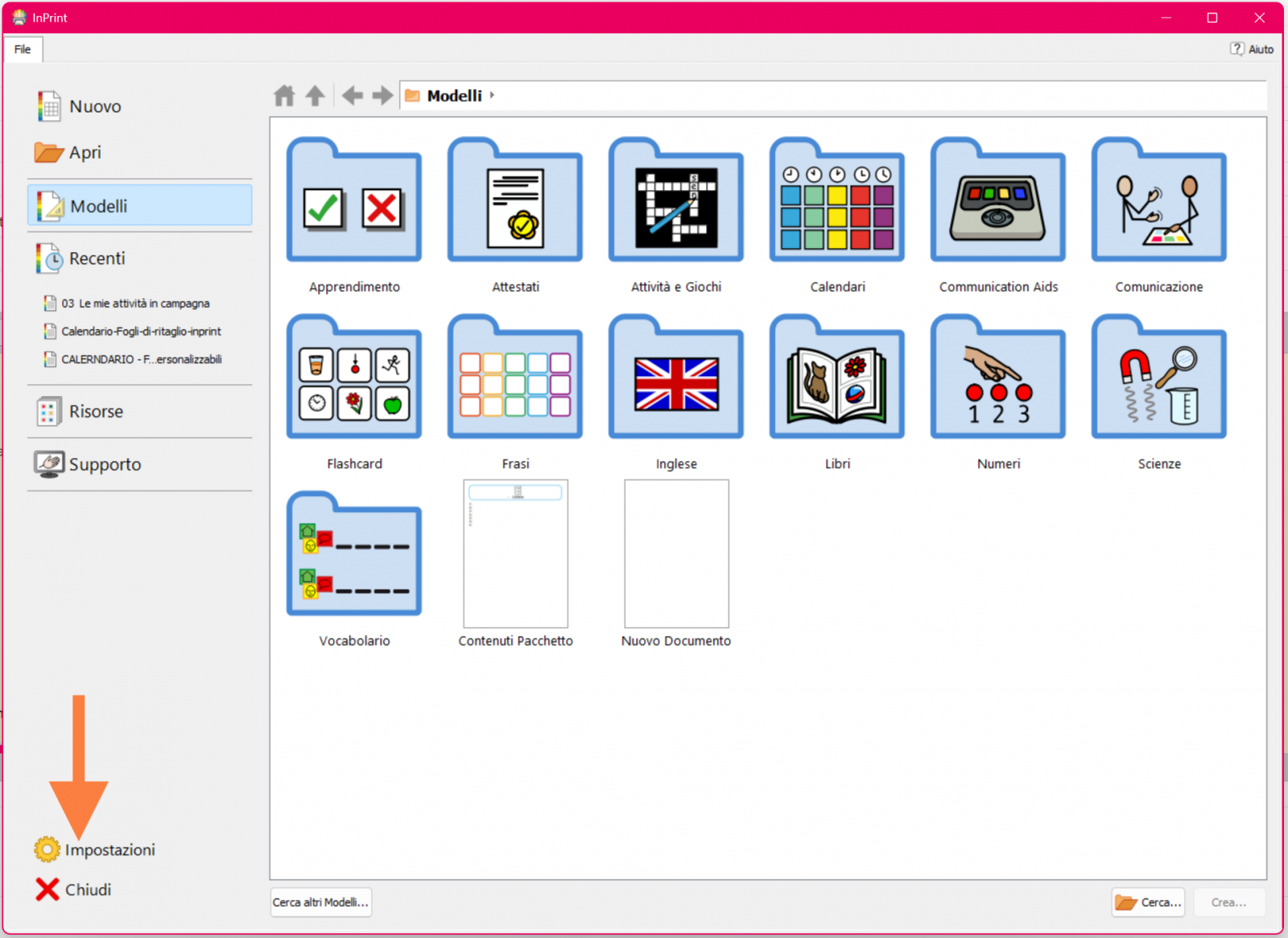
Nella scheda Interfaccia, nella sezione Barra Strumenti con Tab, spunta la voce Visualizza funzione Riquadratura.
.png)
Conferma con OK.
Nel menu Formato e sulla Barra degli strumenti è visibile l'icona delle funzioni di Riquadratura.
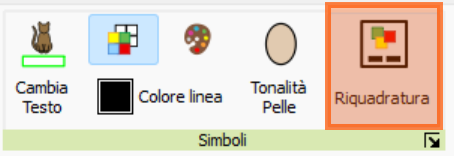
Pubblicazione e diffusione
 Posso pubblicare/ condividere il materiale contenente simboli Widgit che creo con Symwriter?
Posso pubblicare/ condividere il materiale contenente simboli Widgit che creo con Symwriter?

I simboli Widgit sono di proprietà di Widgit Software coperti da copyright internazionale e sono sottoposti a regole che vincolano la fruizione da parte di chi non è in possesso di una licenza dei simboli (di un software). Attenzione: le stesse regole di copyright vale anche per la pubblicazione su blog, Facebook, social o pagine web. La pubblicazione di file scaricabili e/o stampabili è sempre vietata.
In ogni pubblicazione (cartacea o su web) deve essere riportata la dicitura di Copyright che viene fornita in fase di autorizzazione.
Se hai bisogno di ulteriori informazioni, contattaci all'email copyright@auxilia.it
Scarica il manuale utente
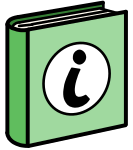 Scarica il manuale per avere tutte le informazioni sull'uso di InPrint
Scarica il manuale per avere tutte le informazioni sull'uso di InPrint
Hai bisogno di ulteriore aiuto?
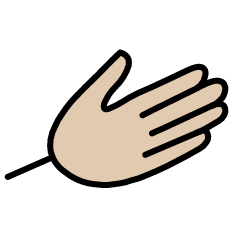 Scrivi al nostro supporto.
Scrivi al nostro supporto.
Ricorda di includere nella mail tutti i tuoi riferimenti e i tuoi quesiti.
🖥️ Torna alla Scheda di InPrint ▶️Guide e Viedeo Tutorial 👩💻 Iscrivit ai Webinar gratuiti